スコアをテキストで画面表示できるようにスクリプトを作成してみましょう。
今回の例では、Cubeをクリックすると加点されて、その点数が画面に表示されます。
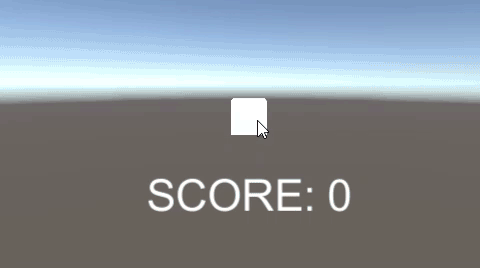
関連記事:
ベストタイム(最短時間)の更新とリセット
ベストタイムを保持する
敵に当たるとスコアを加点-2Dシューティング
オブジェクトをクリックすればテキスト表示
点数によるABC評価ランク
UIテキストの作成
UIテキストを作成します。
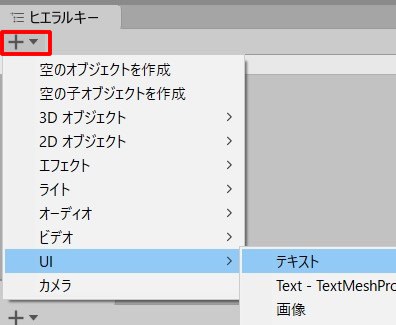
テキストについて、サイズ、位置、カラーなどを次のように設定しました。
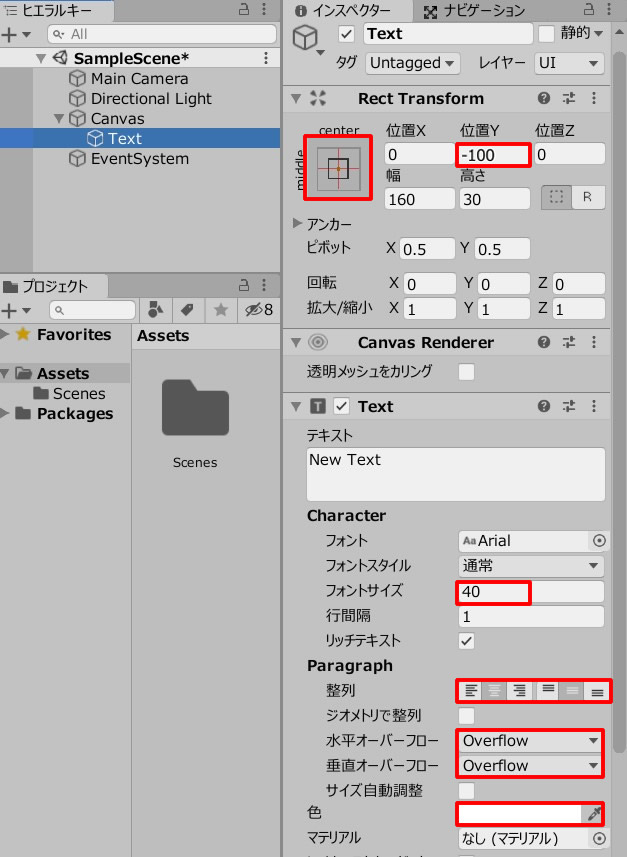
CanvasのUIスケールモードを「画面サイズに拡大」にしておくと、画面の大きさに応じてテキストも拡縮します。
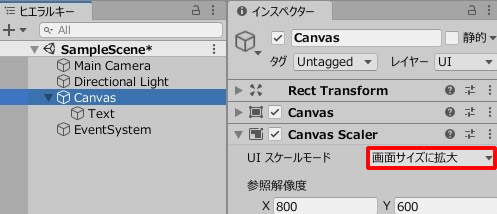
NewTextの文字を消し、「SCORE: 0」と書き直しました。
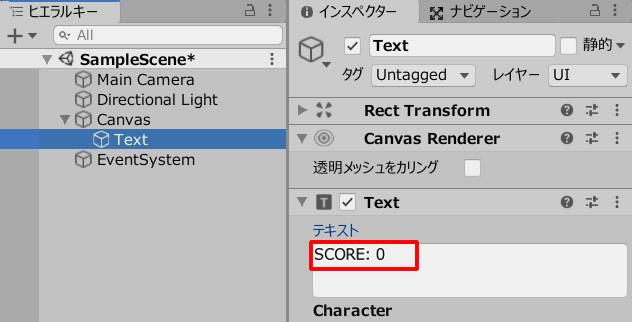
ゲームビューではこのように見えてみます。
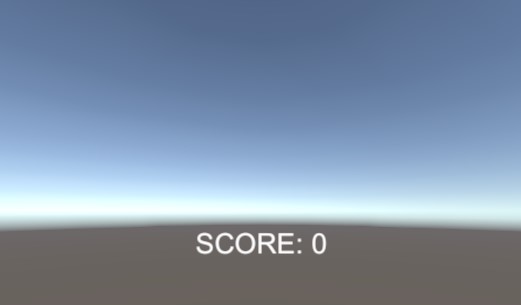
スコアをテキスト表示するスクリプト
Cubeを作成します。
ScoreCount.csを作成し、Cubeに追加します。
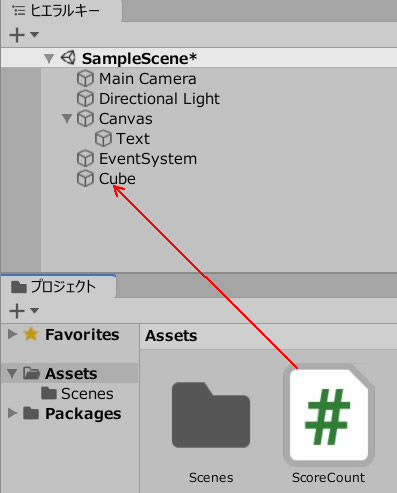
ScoreCount.csを記述します。
|
1 2 3 4 5 6 7 8 9 10 11 12 13 14 15 16 17 18 19 20 21 22 23 24 25 |
using System.Collections; using System.Collections.Generic; using UnityEngine; using UnityEngine.UI; public class ScoreCount : MonoBehaviour { private int score; public Text ScoreText; void Start() { score = 0; } void Update() { ScoreText.text = "SCORE: " + score.ToString(); } void OnMouseDown() { score++; } } |
テキストを使用する場合は、using UnityEngine.UI; を忘れずに書いておきましょう。
ScoreTextのフィールドに、Textを入れます。
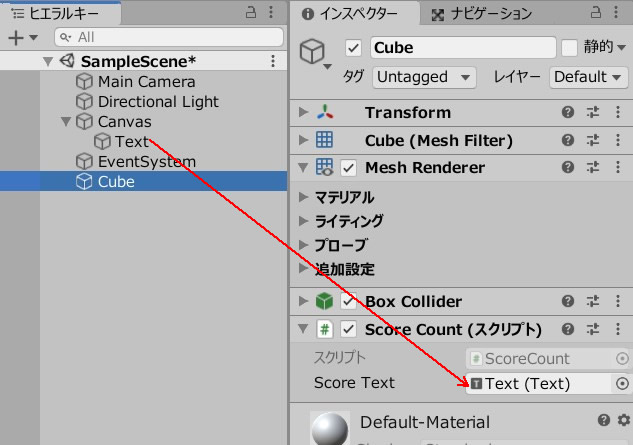
ゲームプレイして、Cubeをクリックしましょう。
クリックのたびにスコアが加点され、テキストに反映されています。
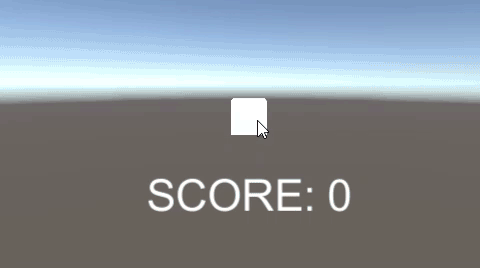
関連記事:
ベストタイム(最短時間)の更新とリセット
ベストタイムを保持する
敵に当たるとスコアを加点-2Dシューティング
オブジェクトをクリックすればテキスト表示
点数によるABC評価ランク







